Značajka Podsjetnik, dostupna svim korisnicima sustava Windows 7, ponekad je vrlo korisna. Izgleda ovako: u određenom trenutku na monitoru računala pojavljuje se fraza koju ste sami stvorili i podsjeća vas na nešto važno. To može biti važan poziv, neka vrsta svakodnevne obvezne akcije. Ili se možda trebate podsjetiti da se odvratite i bavite se gimnastikom.
Također je moguće postaviti podsjetnike za važne događaje koji se neće dogoditi uskoro. Na primjer, važno je ne zaboraviti čestitati svom prijatelju rođendan.
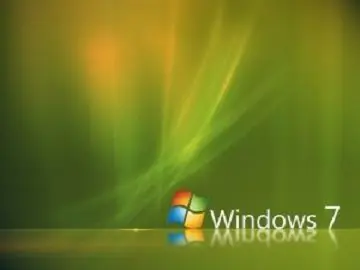
Nije teško stvoriti takav podsjetnik pomoću alata dostupnih u sustavu Windows 7.
1. Otvorite program Planer zadataka. Možete ga pronaći putem gumba "Start":
- u izborniku gumba Start odaberite karticu "Svi programi";
- zatim kartica "Standard";
- u standardnim programima odaberite karticu "Usluga";
- među uslužnim programima vidjet ćete "Planer zadataka".
2. U prozoru programa koji se otvori odaberite karticu "izradi jednostavan zadatak" na popisu radnji (desna strana prozora). Dodijelite zadatku naziv poput "Podsjetnik 1". Kliknite "Dalje".
3. Postavite učestalost podsjetnika, na primjer, jedan dan. Kliknite "Dalje".
4. Postavite vrijeme pojavljivanja podsjetnika na zaslonu računala, kliknite gumb "Dalje".
5. Odaberite radnju - prikažite poruku, kliknite gumb "Dalje".
6. U prozor "poruka" napišite tekst poruke koji želite vidjeti na ekranu. Kliknite gumbe Dalje i Završi.
8. Podsjetnik je stvoren. Sada će se ova fraza pojaviti u posebnom prozoru na monitoru vašeg računala u vrijeme koje ste odredili.
Ako ovaj podsjetnik više nije relevantan, možete ga izbrisati. Da biste to učinili, na lijevoj strani prozora planera zadataka odaberite karticu Biblioteka planera zadataka. Cijeli popis planiranih zadataka otvorit će se u srednjem dijelu prozora programa. Pronađite svoj zadatak, kliknite ga desnom tipkom miša i odaberite delete.
Možete podesiti prikaz podsjetnika na zaslonu svaki sat ili neko drugo vremensko razdoblje. Da biste to učinili, odaberite karticu "izradi zadatak" umjesto "izradi jednostavni zadatak" na popisu zadataka s lijeve strane prozora i prođite kroz sve korake konfiguracije na isti način kao što je gore opisano.






